I disse dager er internett et vanvittig sted, medmye grovt og potensielt farlig innhold tilgjengelig. På grunn av hvor ekstremt internett noen ganger kan være, henvender foreldrene seg til foreldrekontroll og kommersielle filtreringsløsninger. Disse fungerer bra, men mislykkes når det kommer til å sette opp en barnevennlig Linux-PC.
Heldigvis er det et flott open source-programfor Linux-brukere som lover gode foreldrekontrollfunksjoner på nettet. Programmet er DansGuardian, og det er et open source-nettfiltreringssystem som er enkelt å sette opp. I motsetning til kommersielle filtre fungerer det ikke bare basert på en liste over "utestengte nettsteder". I stedet kan brukere skreddersy filteret etter behov, for å beskytte barna mot upassende innhold på nettet.
DansGuardian-filtreringsprogramvaren fungerer på alleLinux-distribusjoner. Når det er sagt, er Ubuntu et flott utgangspunkt for de fleste nybegynnere. Som et resultat vil vi først og fremst fokusere på å få det til å fungere med Ubuntu Linux. Imidlertid, hvis du bruker et annet operativsystem du velger, kan du gjerne følge og sjekke det offisielle nettstedet for ytterligere informasjon.
Installer DansGuardian
Start med å åpne et terminalvindu og skriv inn følgende kommando:
sudo apt install iptables dansguardian squid
Etter å ha installert programvaren, er det også en god idé å oppdatere Ubuntu. Dette vil sikre at alt kjører de absolutt siste oppdateringene.
sudo apt update sudo apt upgrade -y
Ubuntu har alle viktige oppgraderinger installert, og den siste versjonen av DansGuardian er på systemet. Neste trinn er å sette opp et proxy-system.
Sett opp blekksprutproxy
Squid er en proxy for hurtigbufring. Det fungerer med DG for å bedre filtrere ting. Det gir også fart på netttrafikken. Det er ikke mye å gjøre med blekksprut bortsett fra å endre noen portinnstillinger. Bruker sed verktøy, endre http_port.
sudo sed -i "s/http_port 3128/http_port 3128 transparent/g" /etc/squid/squid.conf
Etter å ha endret http_port, må du også endre always_direct innstillingen til "tillat alle". Bruke sed verktøy for å oppdatere det.
sudo sed -i "s/# always_direct allow local-servers/always_direct allow all/g" /etc/squid/squid.conf
Blekksprut er riktig konfigurert. Slå den på med start kommando.
sudo squid start
Konfigurer DansGuardian
Squid-proxyen er i gang. Nå er det på tide å endre "forbudslister" i filterprogramvaren. I denne delen av opplæringen vil vi ikke gi ut en spesifikk "forbudsliste" for nettsteder, nettadresser osv., Fordi alle foreldres behov er forskjellige. Bruk Nano-redigeringsverktøyet, gå gjennom og spesifiser innhold i disse konfigurasjonsfilene du vil blokkere.
Merk: husk at barna er kreative og vil finne måter å komme seg rundt på blokker på, så du må gjøre noen undersøkelser for best mulig resultat. Konsulter på foreldrefora for best resultat.
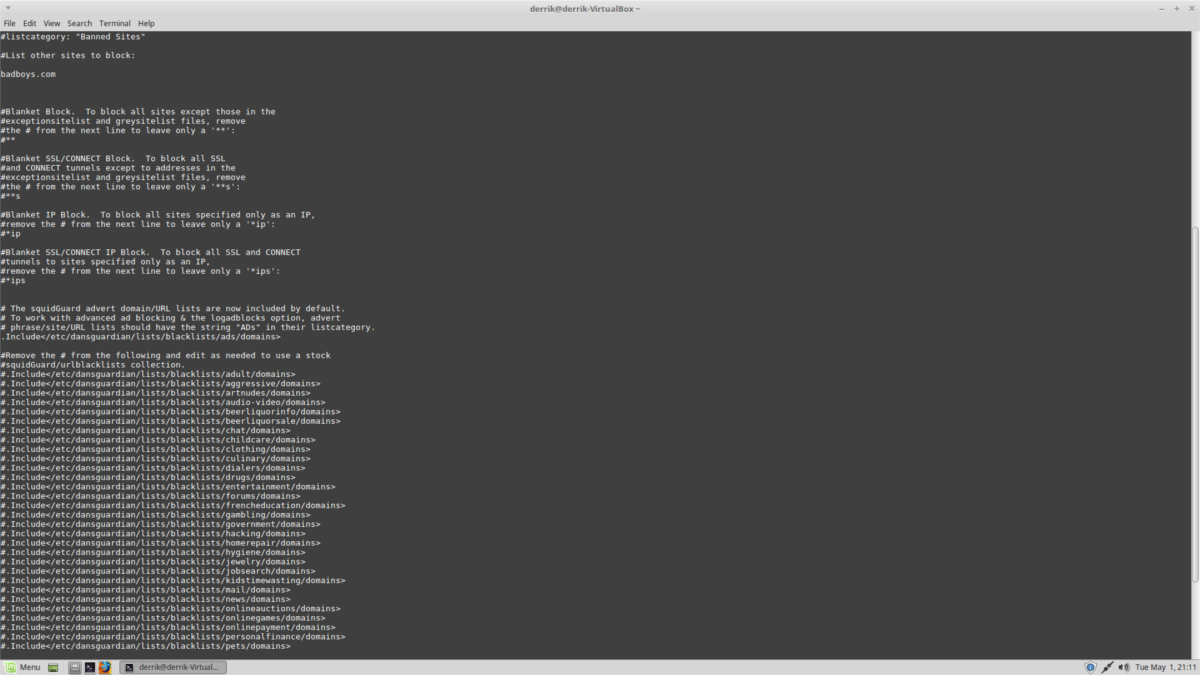
Hvis du vil redigere listen over forbudte utvidelser for DG, gjør du:
sudo nano /etc/dansguardian/lists/bannedextensionlist
Rediger listen over forbudte nettsteder i DG med:
sudo nano /etc/dansguardian/lists/bannedsitelist
Endelig rediger du listen over forbudte URL-er i DG med:
sudo nano /etc/dansguardian/lists/bannedurllist
Lagre alle redigeringer med Ctrl + O. Avslutt Nano med Ctrl + X.
Husk at DG kan kreve IP-adresser for nettadresser og nettsteder, i tillegg til deres domene. Finn en IP-adresse for et offentlig nettsted med ping i terminalen. For eksempel:
ping facebook.com -c1
Den offentlige IP-adressen til Facebook er nummeret i parentes.
Squid Configuration
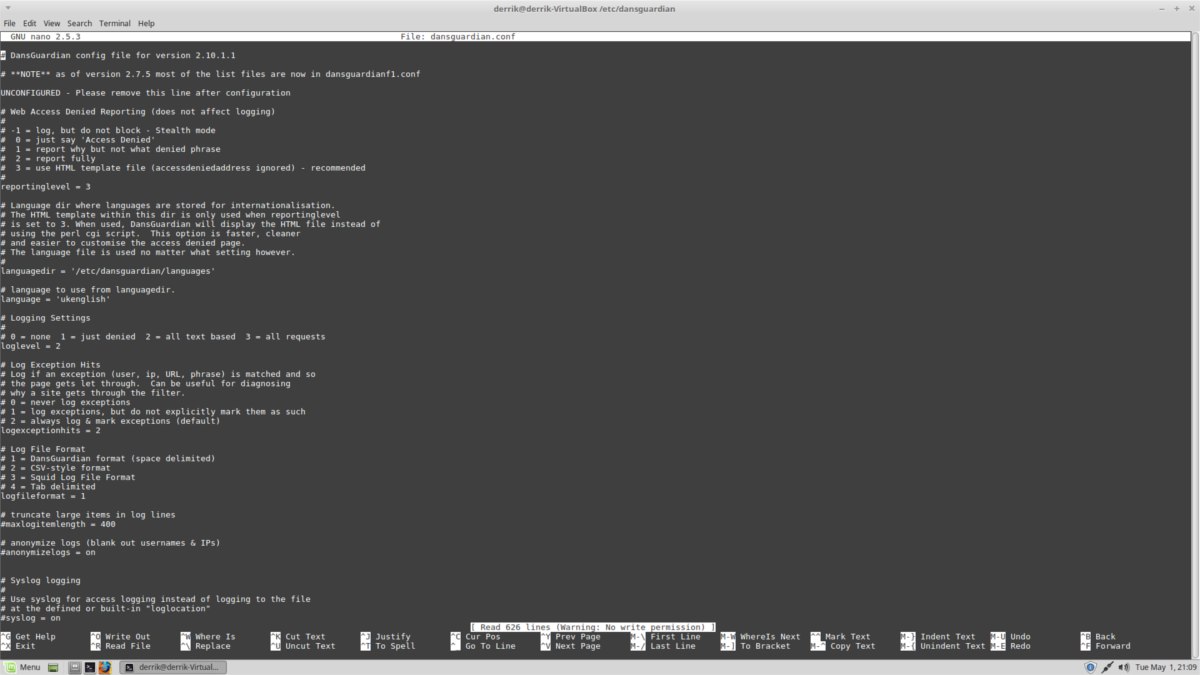
Blekksprut jobber nå. Det eneste som gjenstår er å endre noen flere alternativer. Start med å fjerne “unconfigured” fra konfigurasjonsfilen.
sudo sed -i "s/UNCONFIGURED - Please remove this line after configuration/#UNCONFIGURED - Please remove this line after configuration/g" /etc/dansguardian/dansguardian.conf
Neste, endre "filterip alternativet for å likestille localhost IP (127.0.0.1).
sed -i "s/filterip =/filterip = 127.0.0.1/g" /etc/dansguardian/dansguardian.conf
Endre daemonuser oppføring i konfigurasjonsfilen for DG til proxy.
sed -i "s/#daemongroup = "dansguardian"/daemongroup = "proxy"/g" /etc/dansguardian/dansguardian.conf
Endring accessdeniedaddress i dansguardian.conf fil for å peke på riktig URL.
sed -i "s/accessdeniedaddress = "http://YOURSERVER.YOURDOMAIN/cgi-bin/dansguardian.pl"/accessdeniedaddress = "http://localhost/cgi-bin/dansguardian.pl"/g" /etc/dansguardian/dansguardian.conf
Deretter blokkerer du alle tilkoblinger på PC-en, foruten de som går gjennom proxy.
sudo iptables -A OUTPUT -p tcp -m multiport --dports 80,443 -j DROP
sudo bash -c "iptables-save > /etc/dansguardian/iptables.save"
sudo sed -i "/exit 0/d" /etc/rc.local
sudo echo "iptables-restore /etc/dansguardian/iptables.save exit 0 " >> /etc/rc.local
Alternativt kan du bruke denne kommandoen til å oppheve blokkeringen av en bestemt bruker og blokkere alle andre. Bytt ut "eier" med brukeren din.
sudo iptables -A OUTPUT -o lo -p tcp --dport 3128 -m owner --uid-owner USER -j ACCEPT
sudo bash -c "iptables-save > /etc/dansguardian/iptables.save"
sudo sed -i "/exit 0/d" /etc/rc.local
sudo echo "iptables-restore /etc/dansguardian/iptables.save exit 0 " >> /etc/rc.local
Endelig, endre eierforholdet til DG-loggfilene på Ubuntu slik at proxy brukeren kan få tilgang til den, og starte DG.
sudo chown -R proxy:proxy /var/log/dansguardian sudo systemctl enable dansguardian sudo systemctl start dansguardian
Proxy-innstillinger
For å begynne å bruke DansGuardian, åpner du en terminal og skriver inn følgende proxy-kommandoer:
gsettings set org.gnome.system.proxy mode "manual" gsettings set org.gnome.system.proxy.http host "localhost" gsettings set org.gnome.system.proxy.http port 8080
Lukk terminalen når du er ferdig. Ubuntu skal snart bruke DG-proxy.













kommentarer